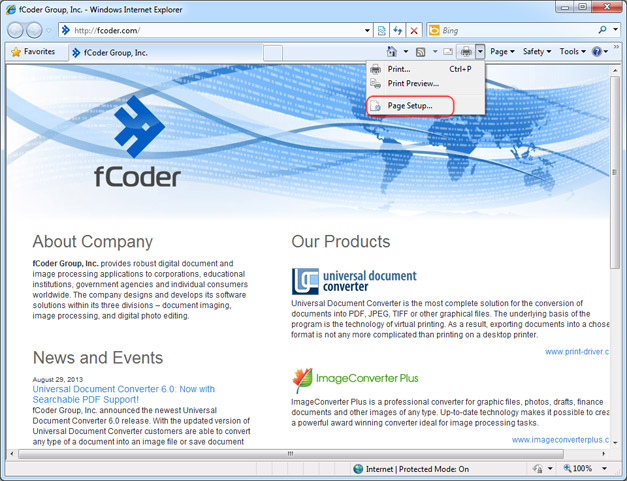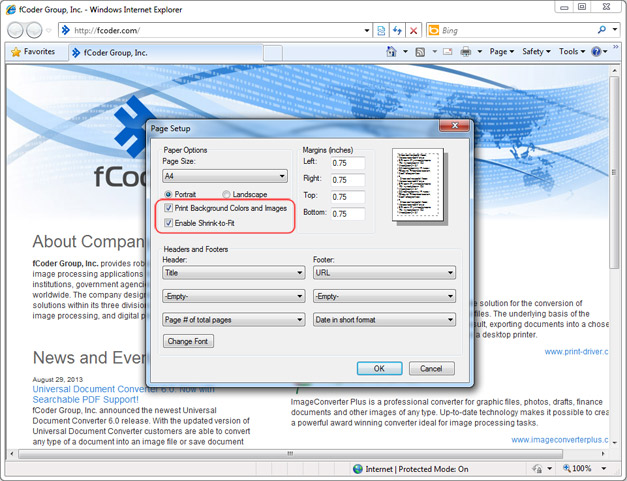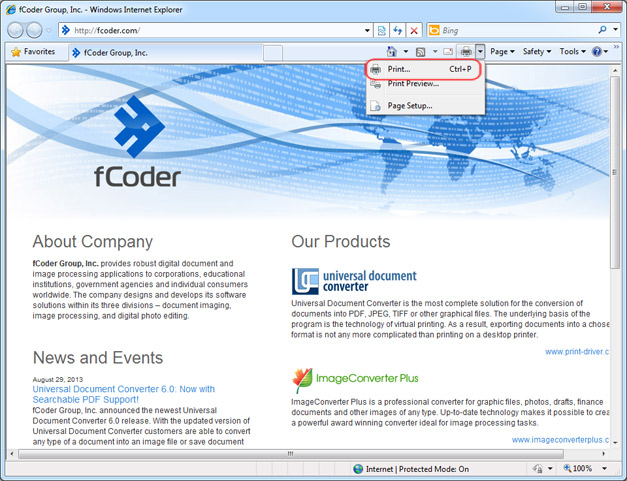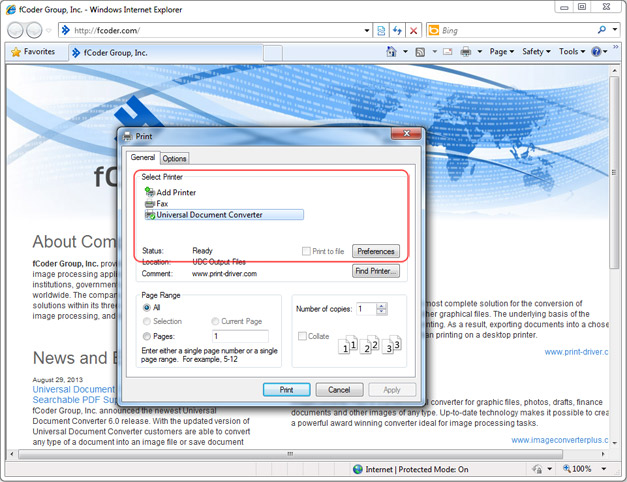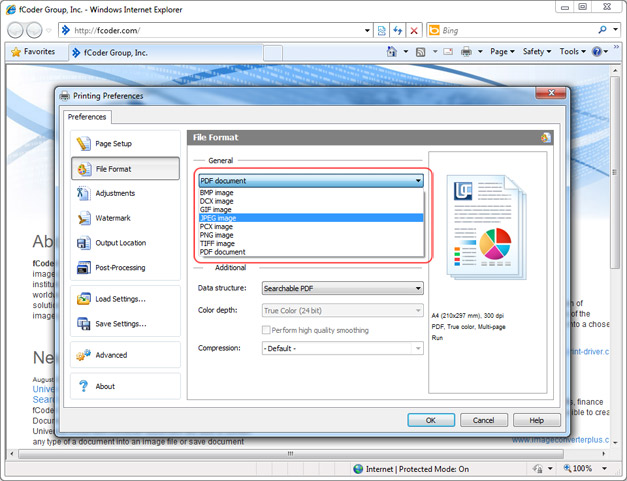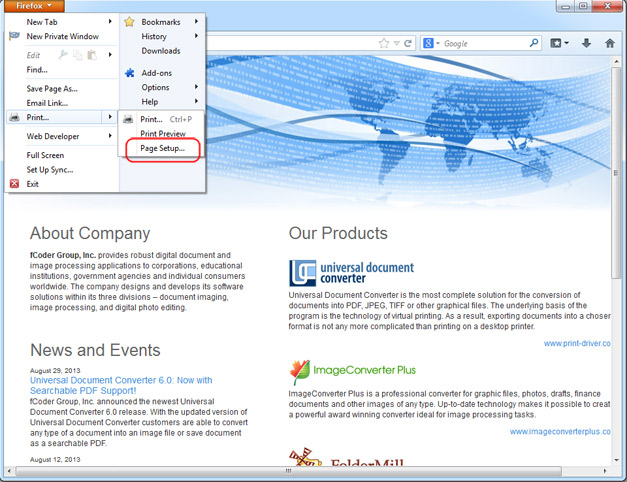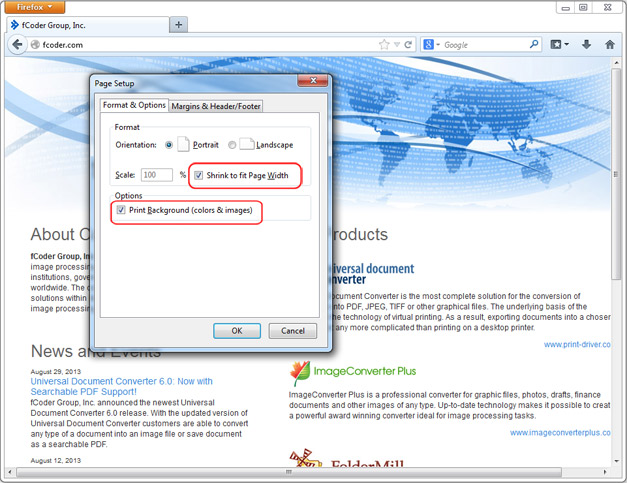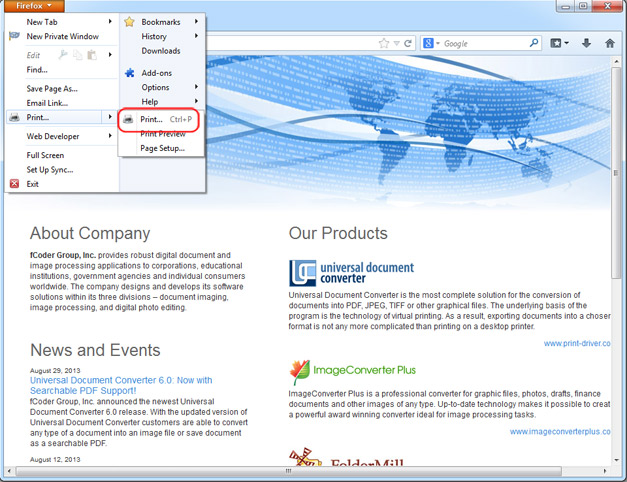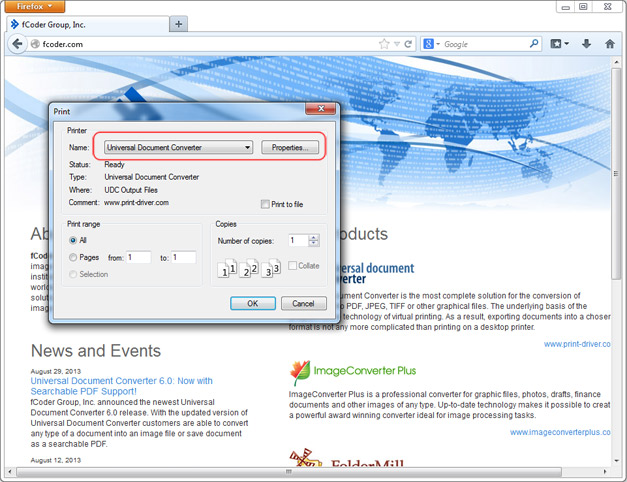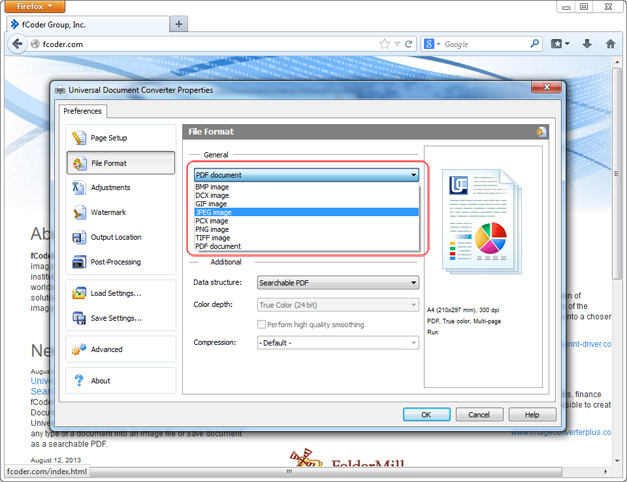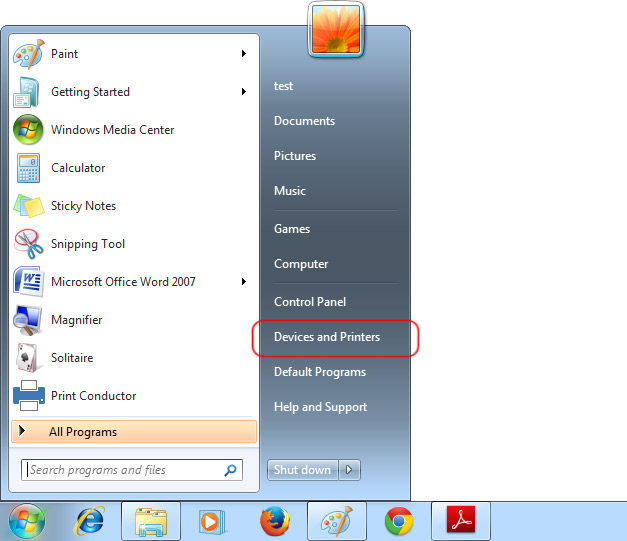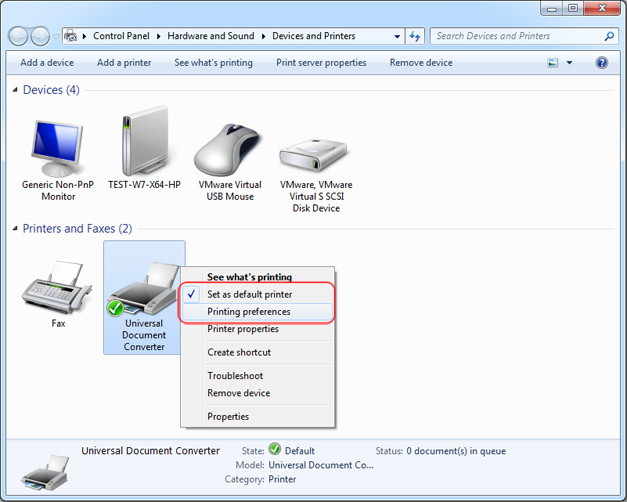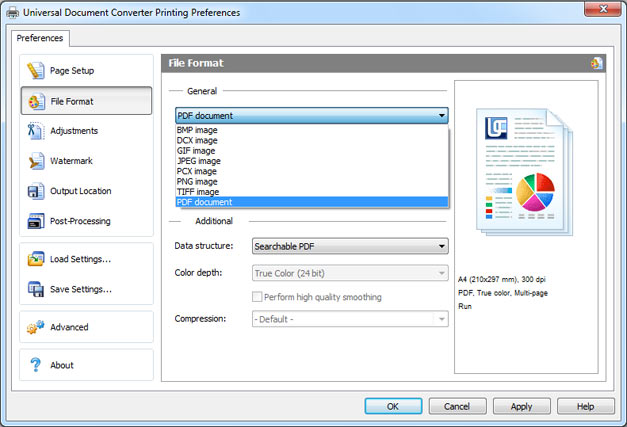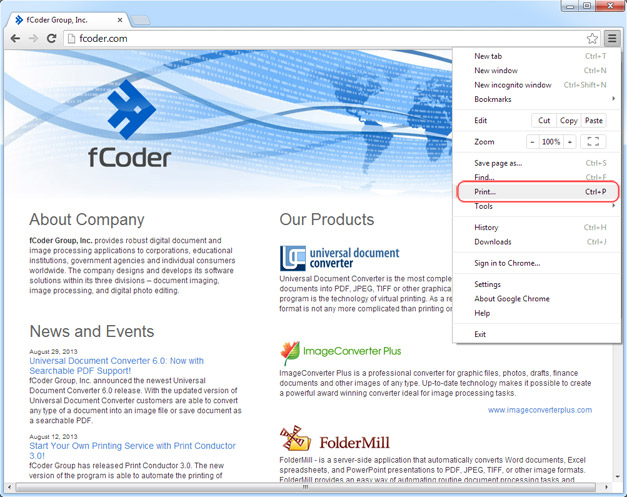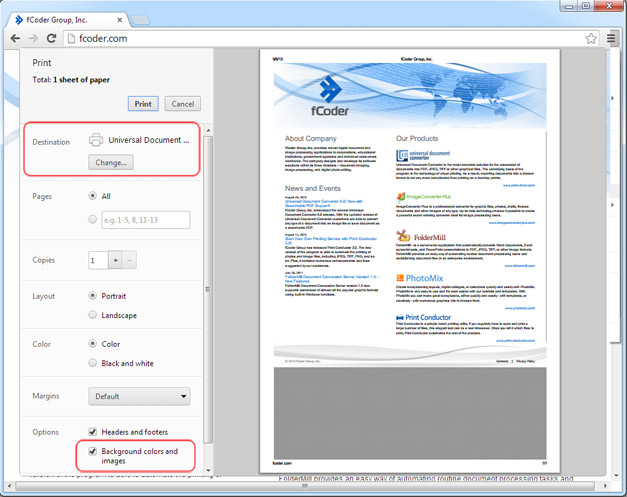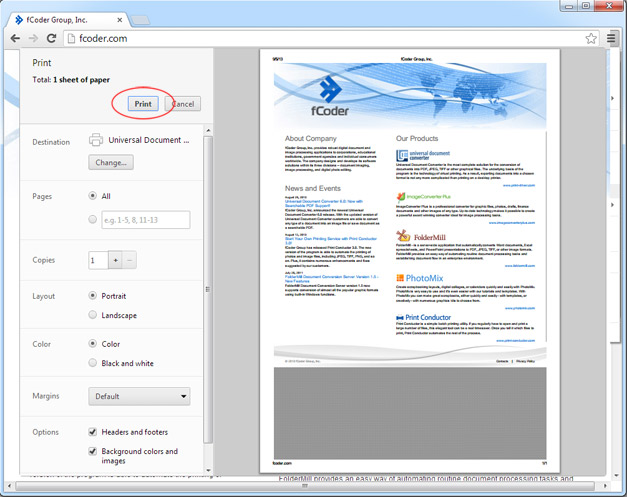Как сохранить веб-страницу в формате JPEG
Сохранение страницы в качестве файла JPEG – это хороший способ сохранить ее “как есть”. Таким образом веб-дизайнер может вставить некоторые страницы в свою презентацию PowerPoint или в портфолио.
На этой странице:
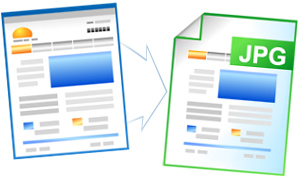
Владимир Кулишов
Почта России
«Мы решили конвертировать все входящие документв в единый вид - самым удобным для нас оказался формат JPEG. В решении этой задачи нам очень помогла программа "Универсальный конвертер документов".»
Популярные решения